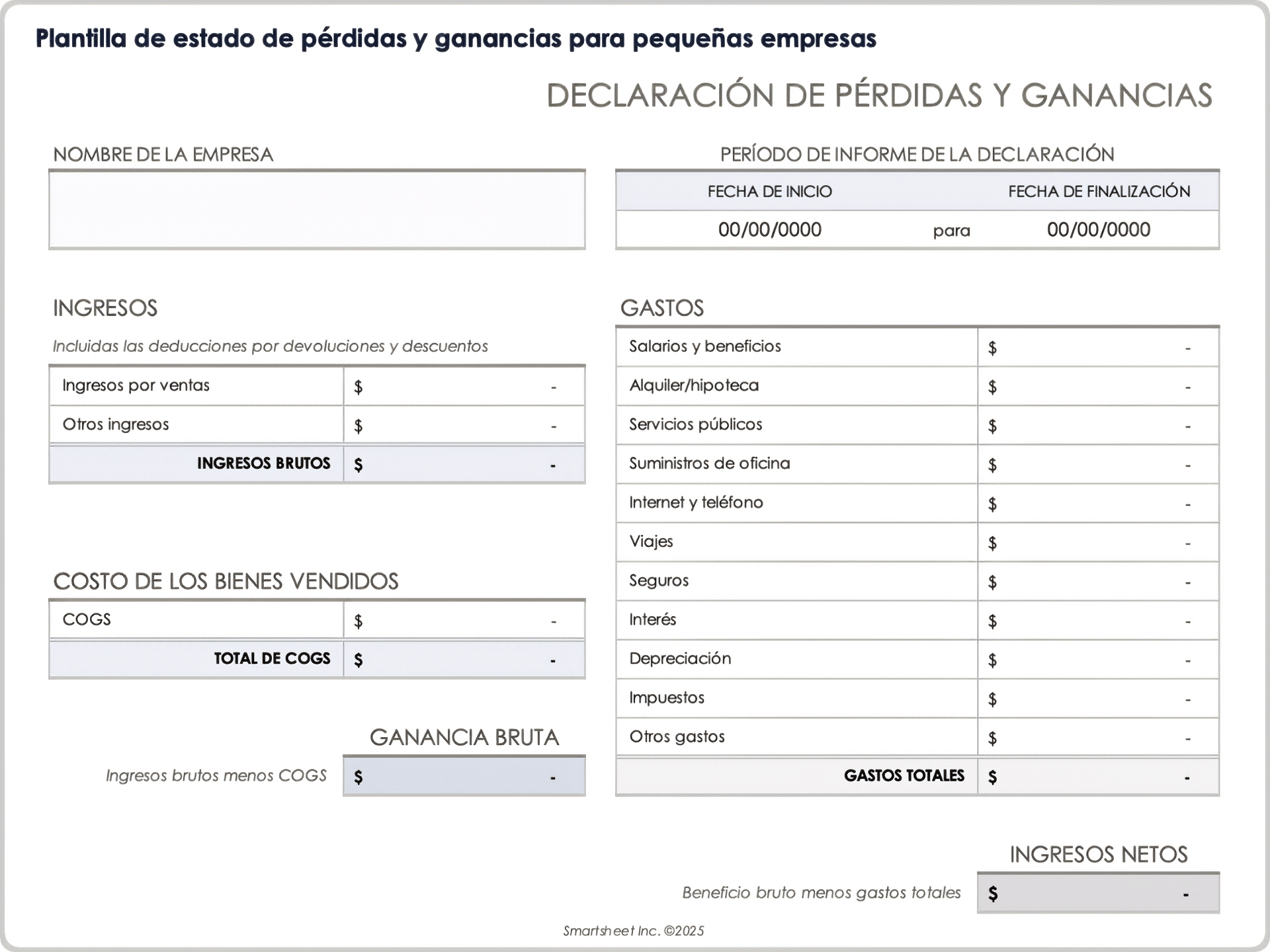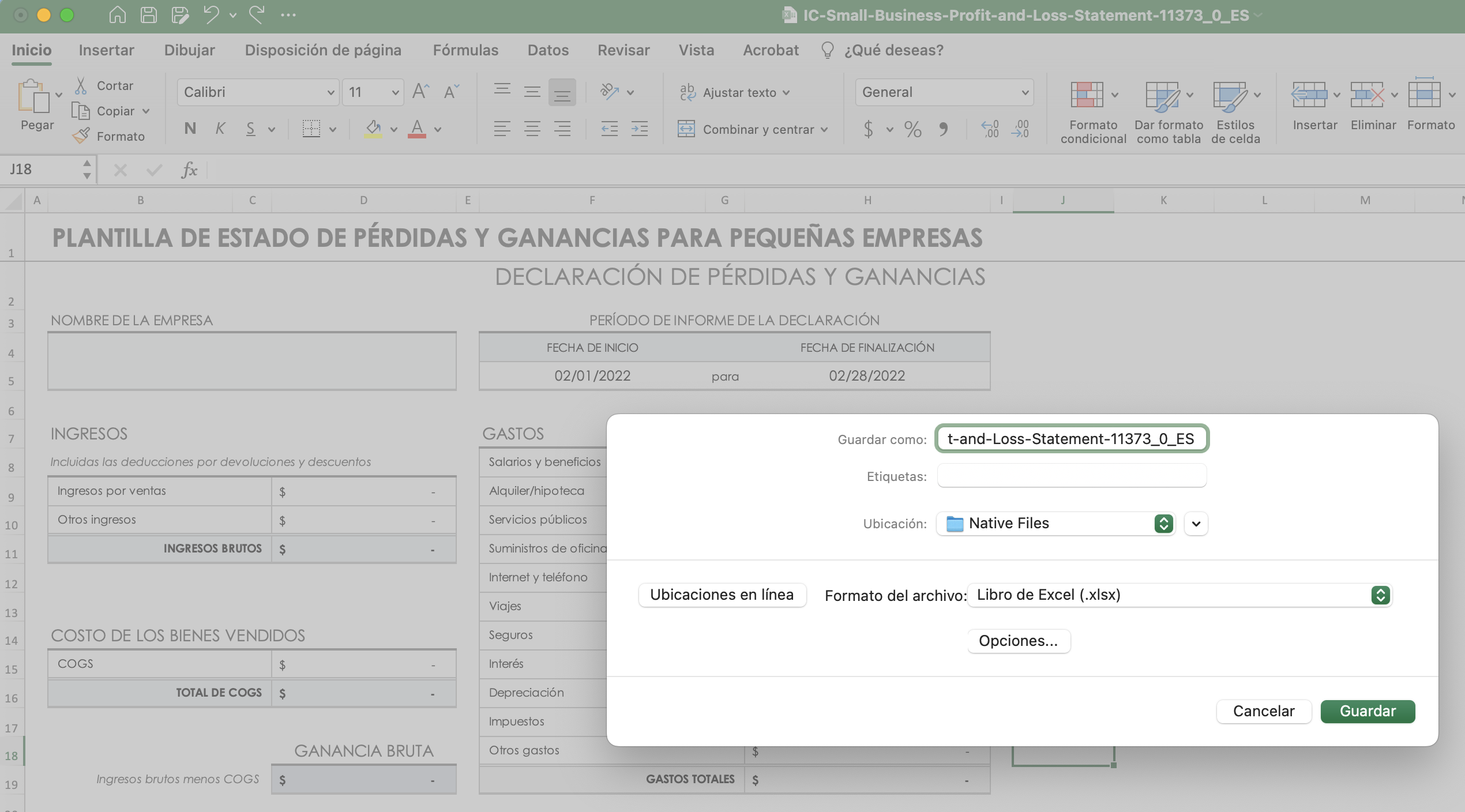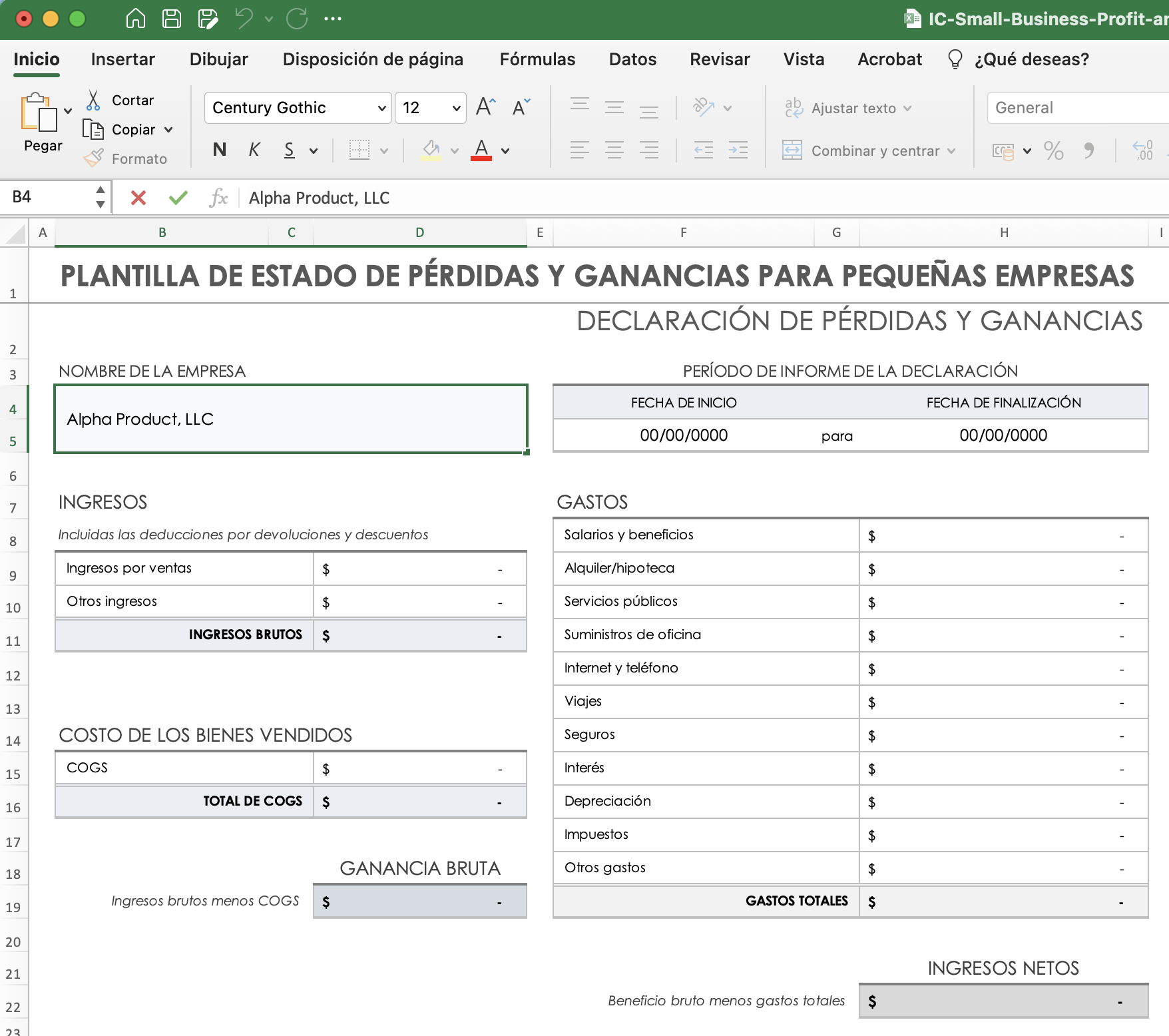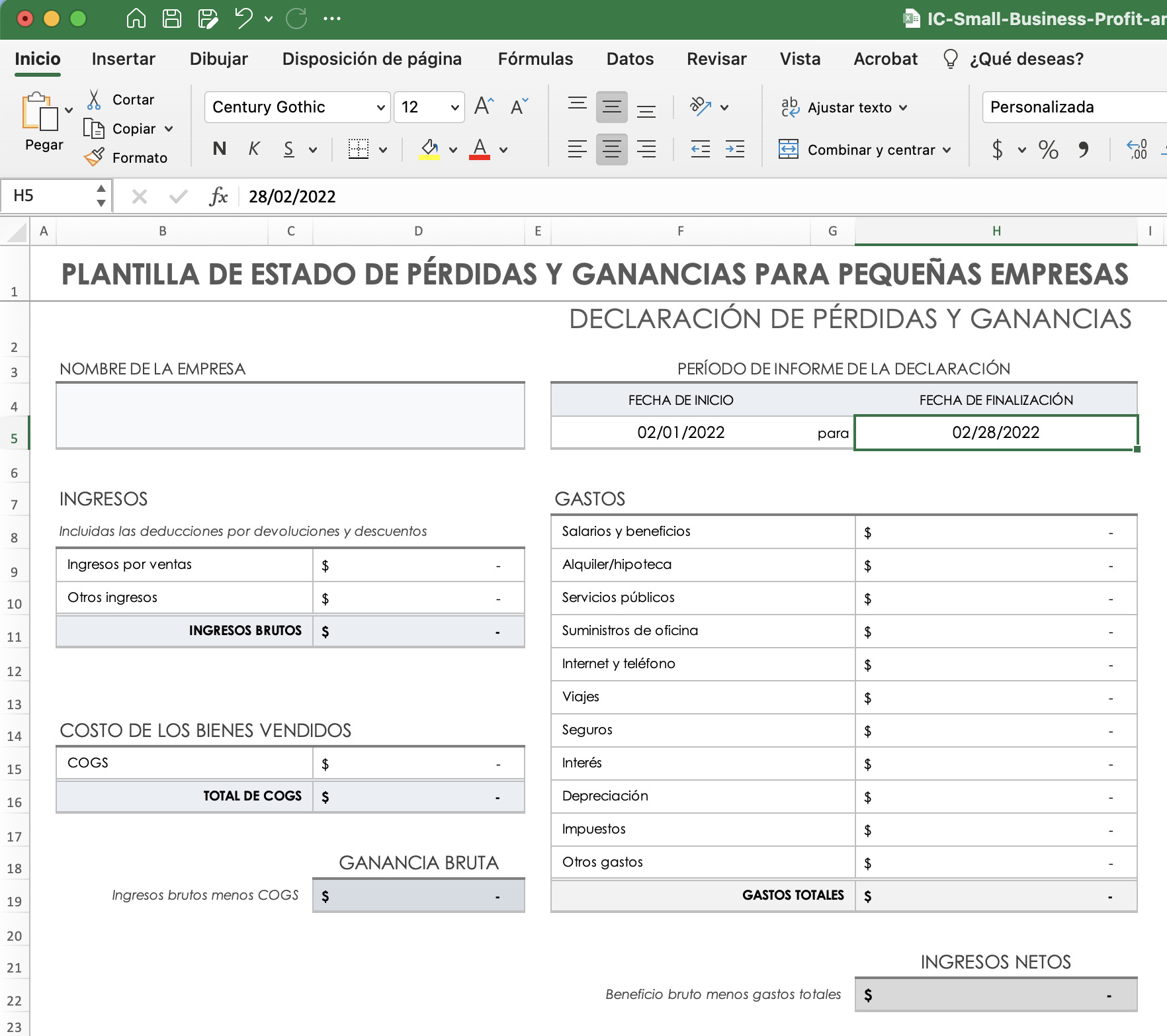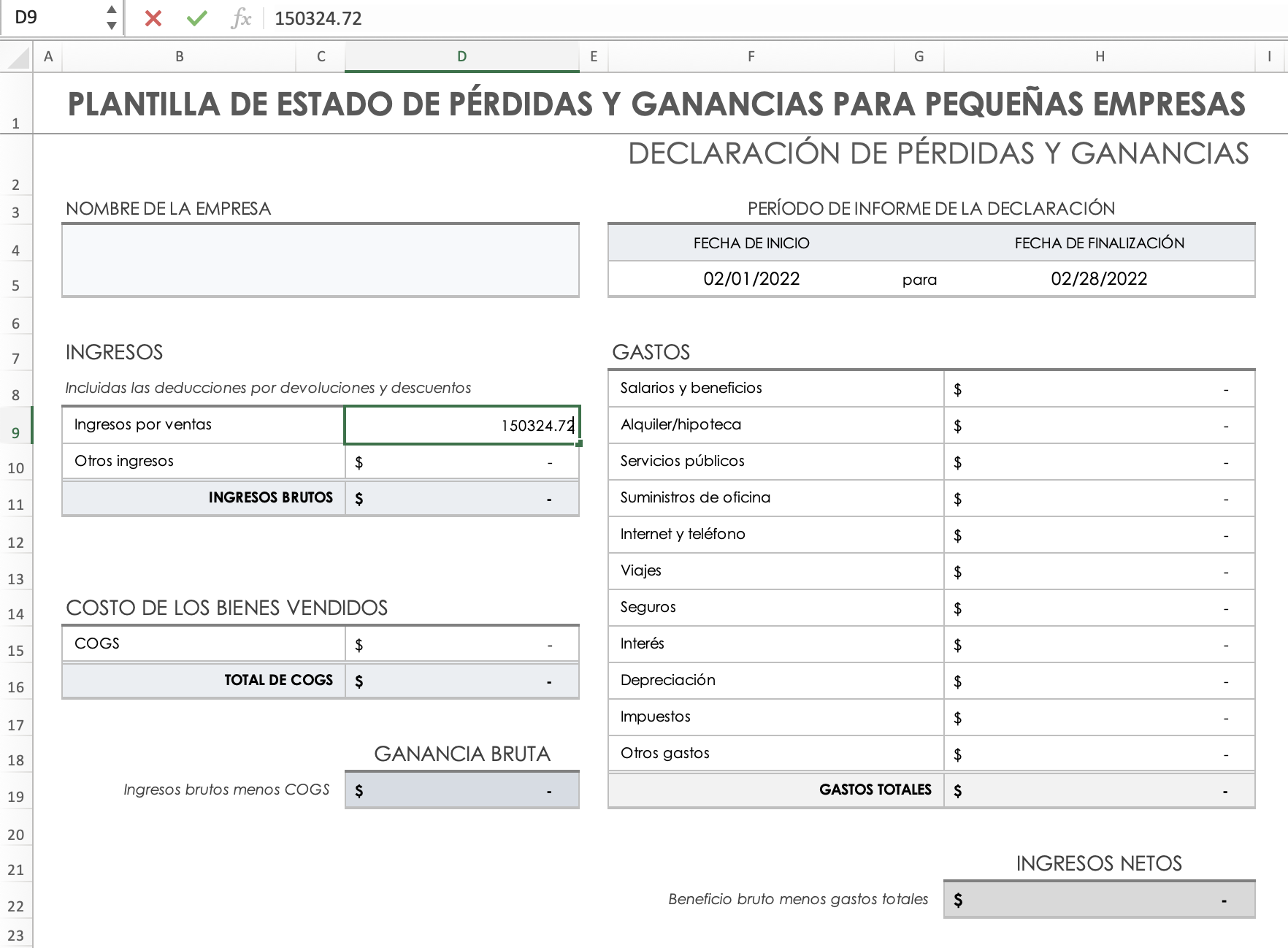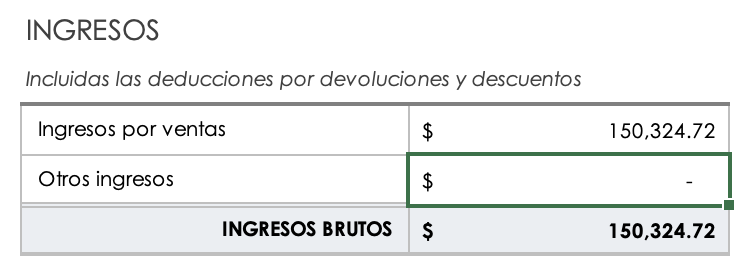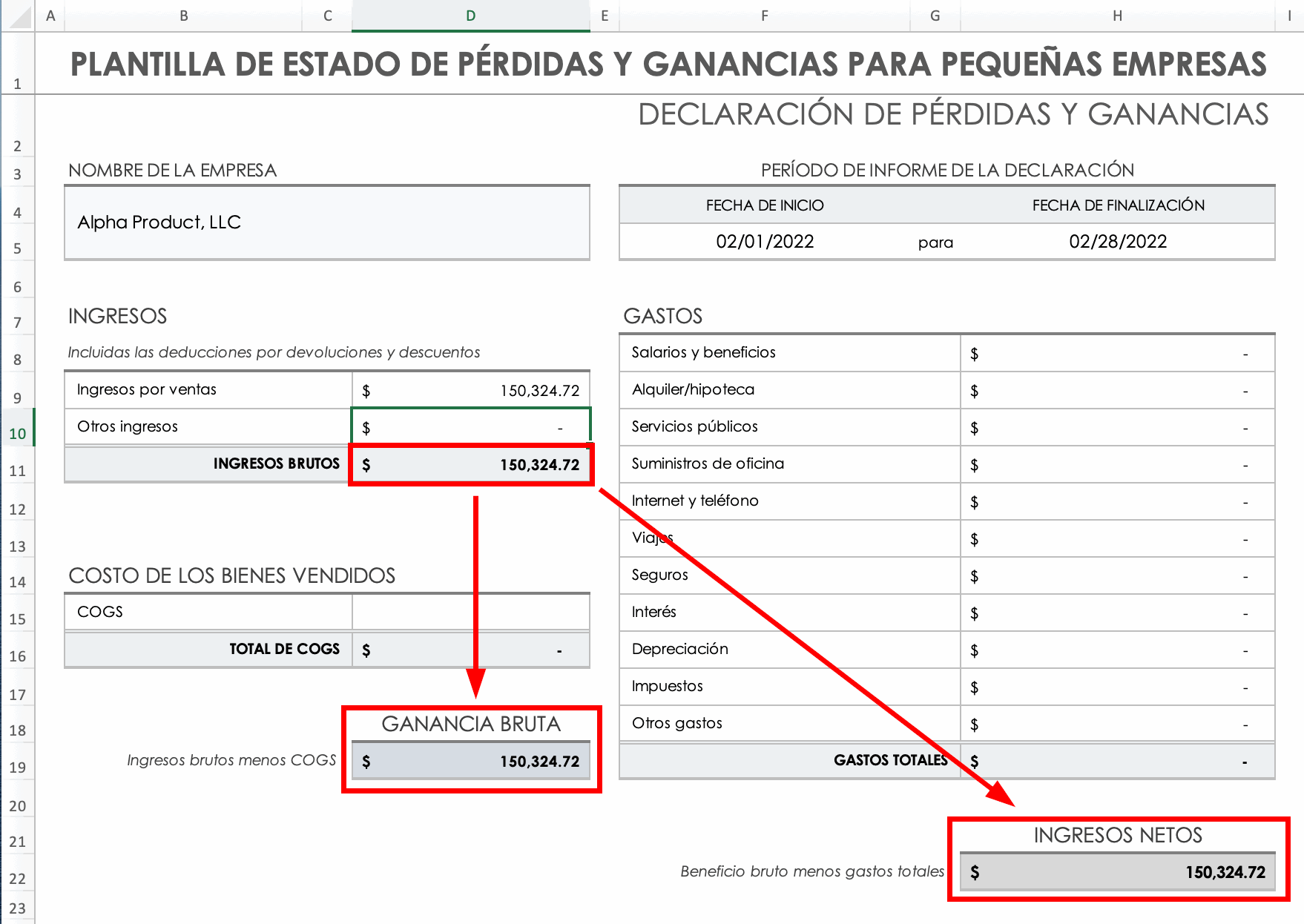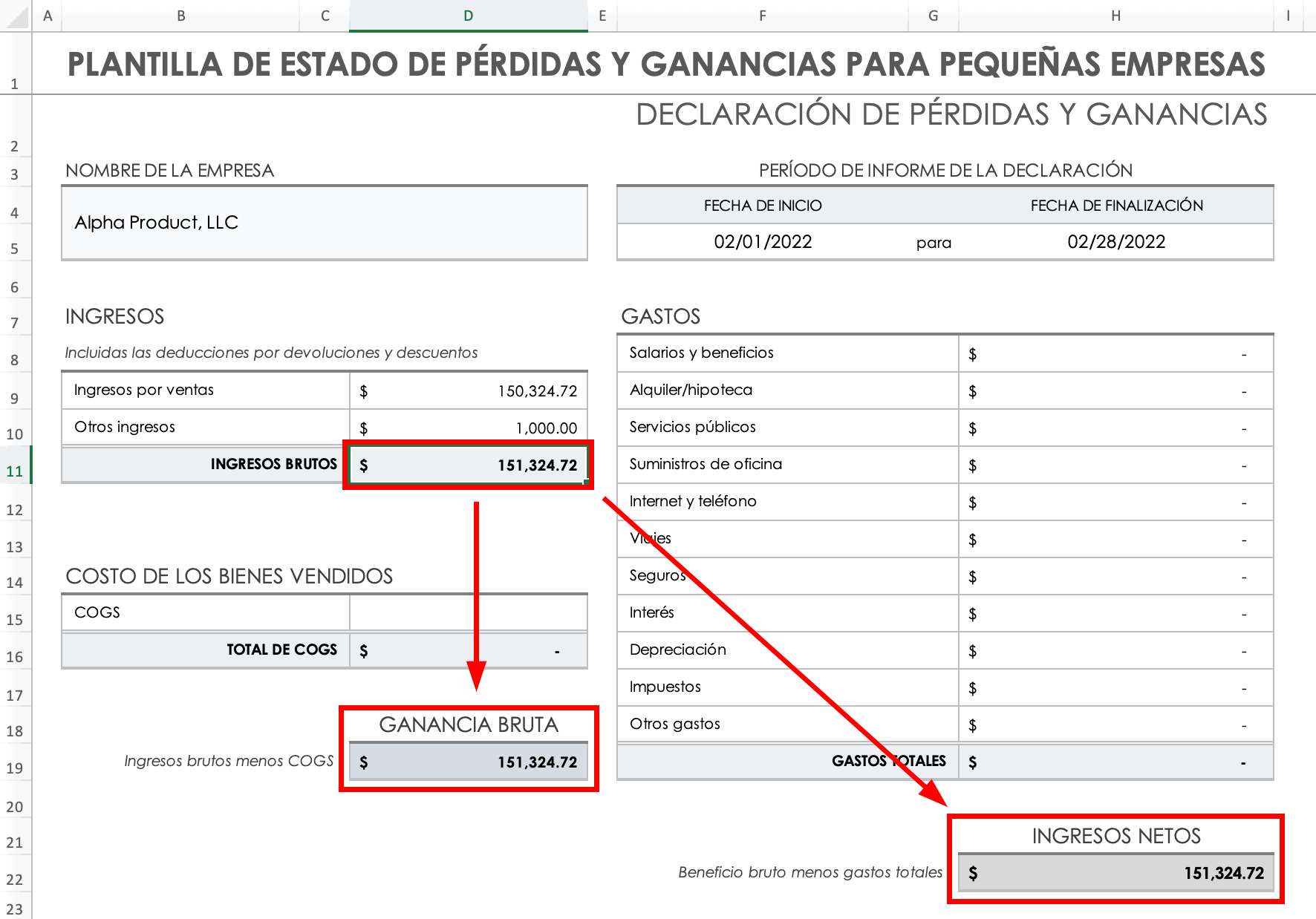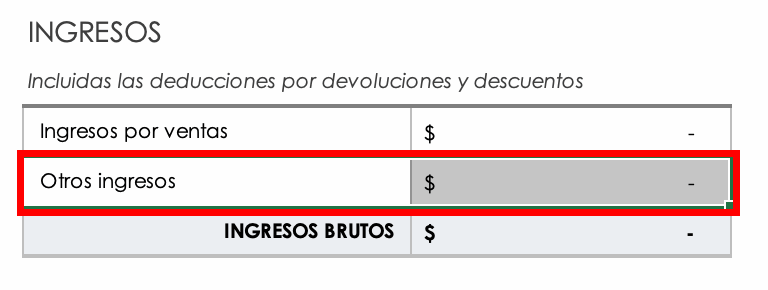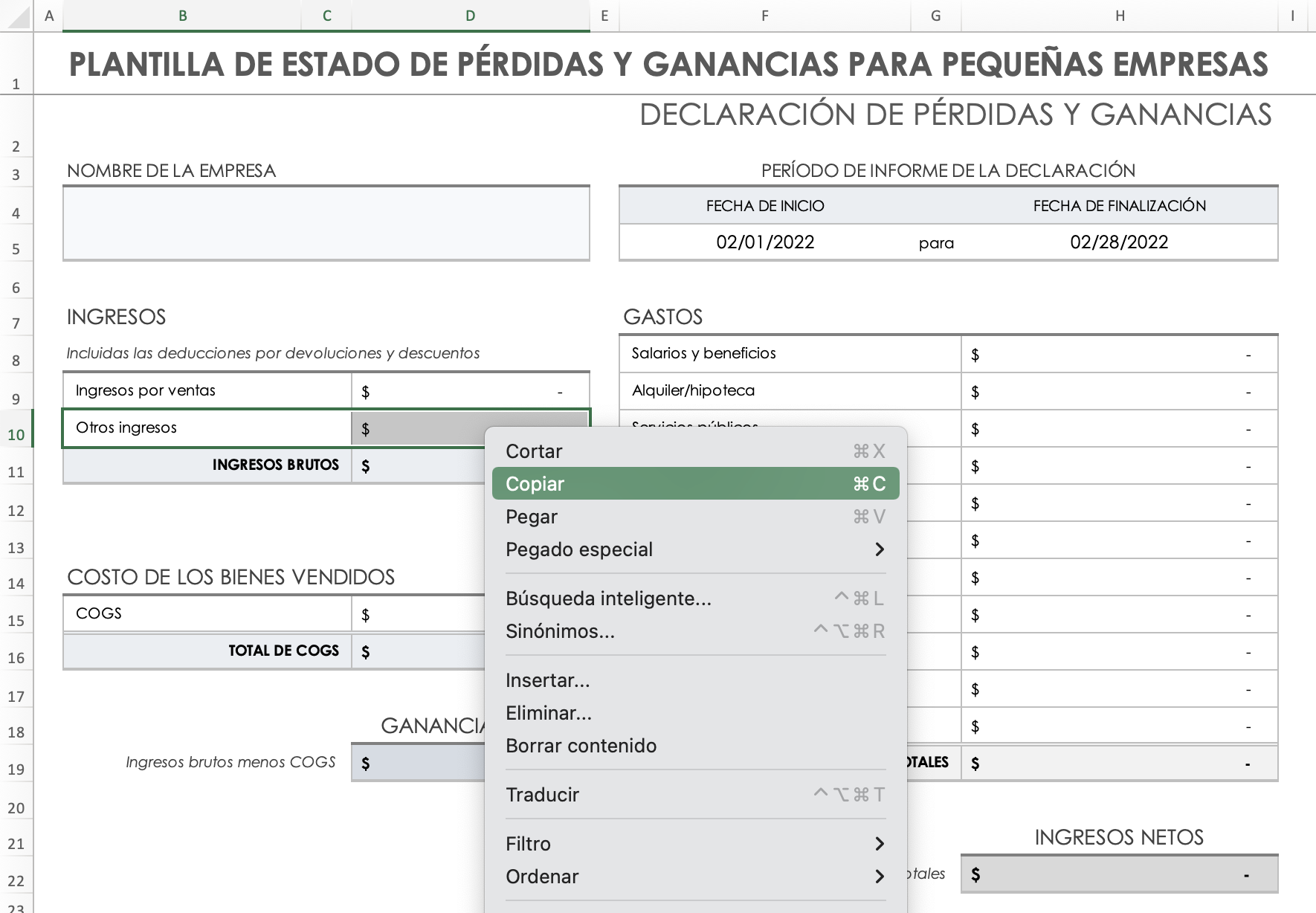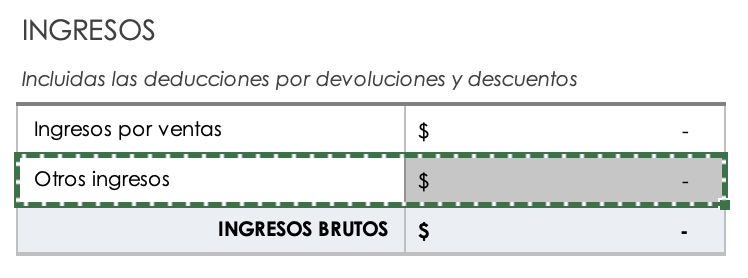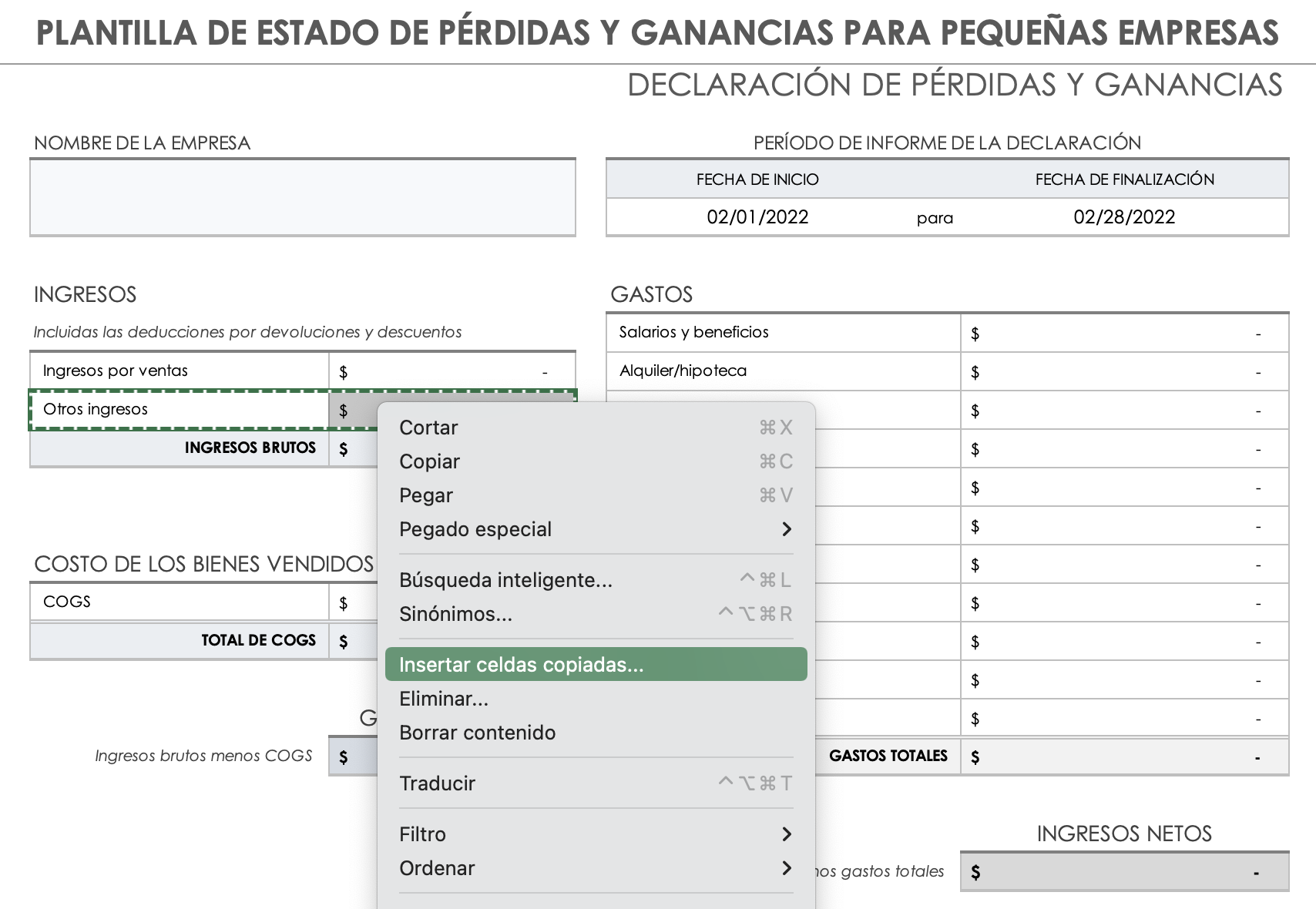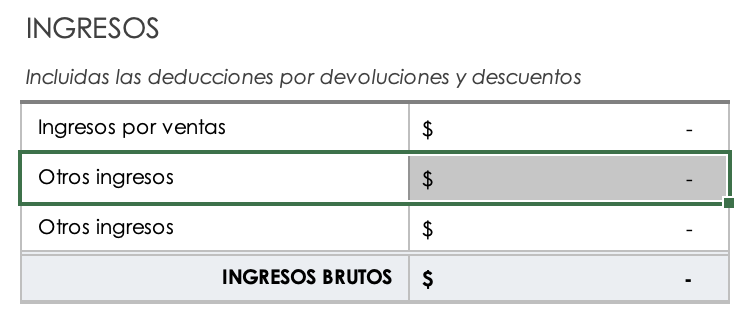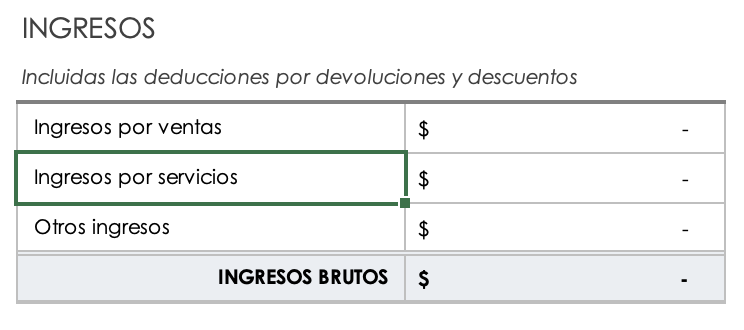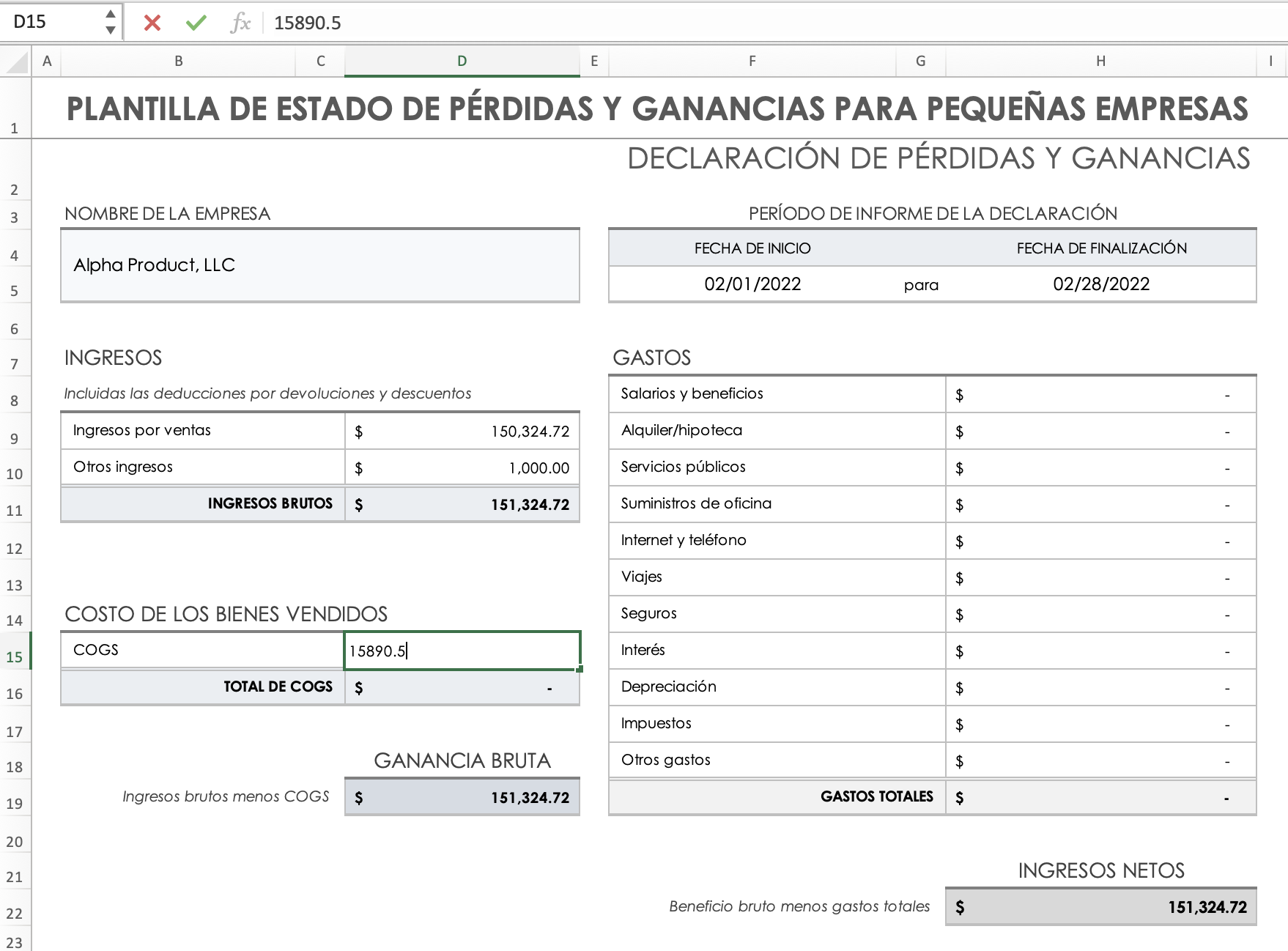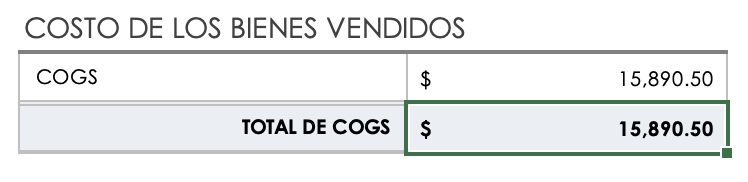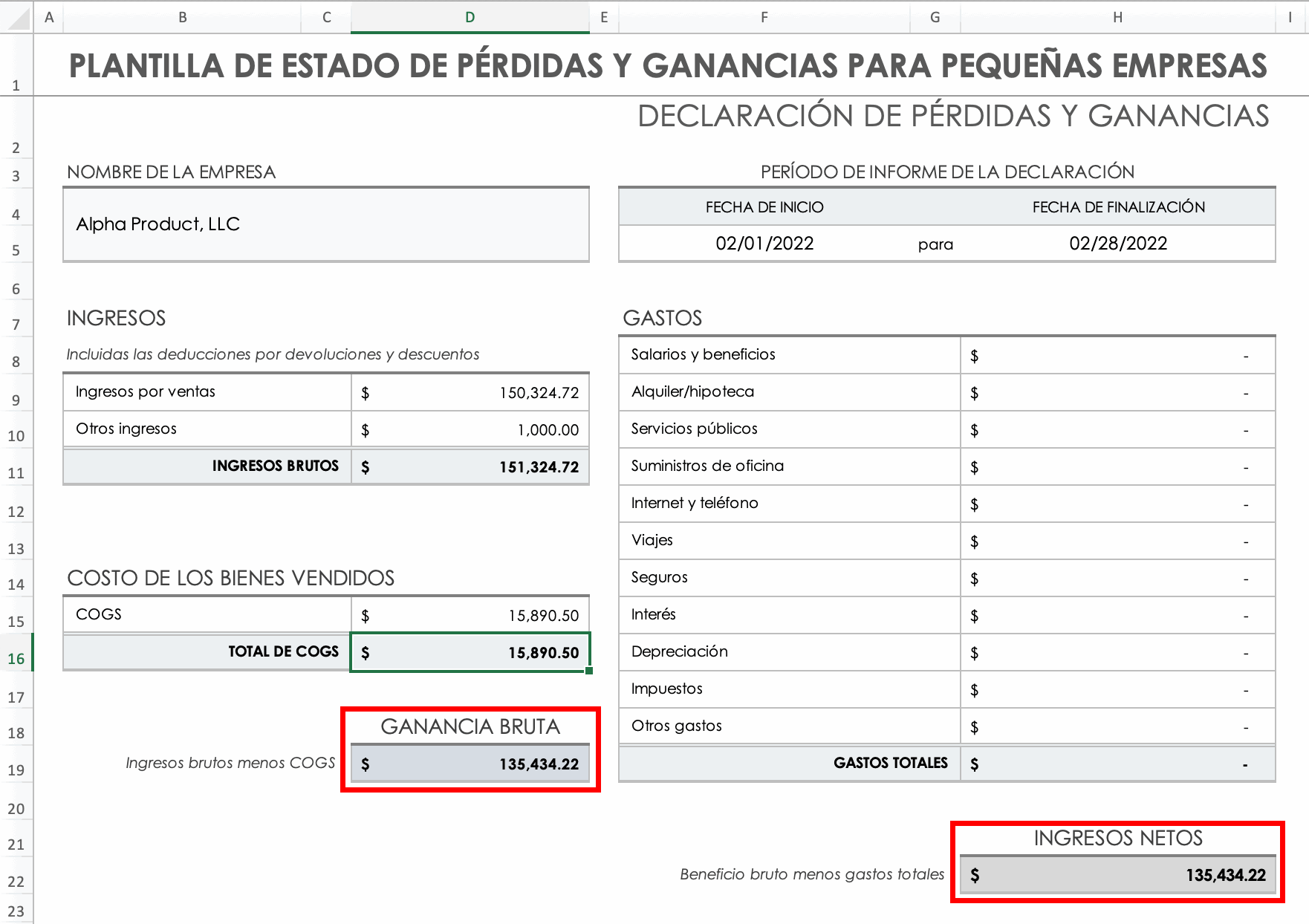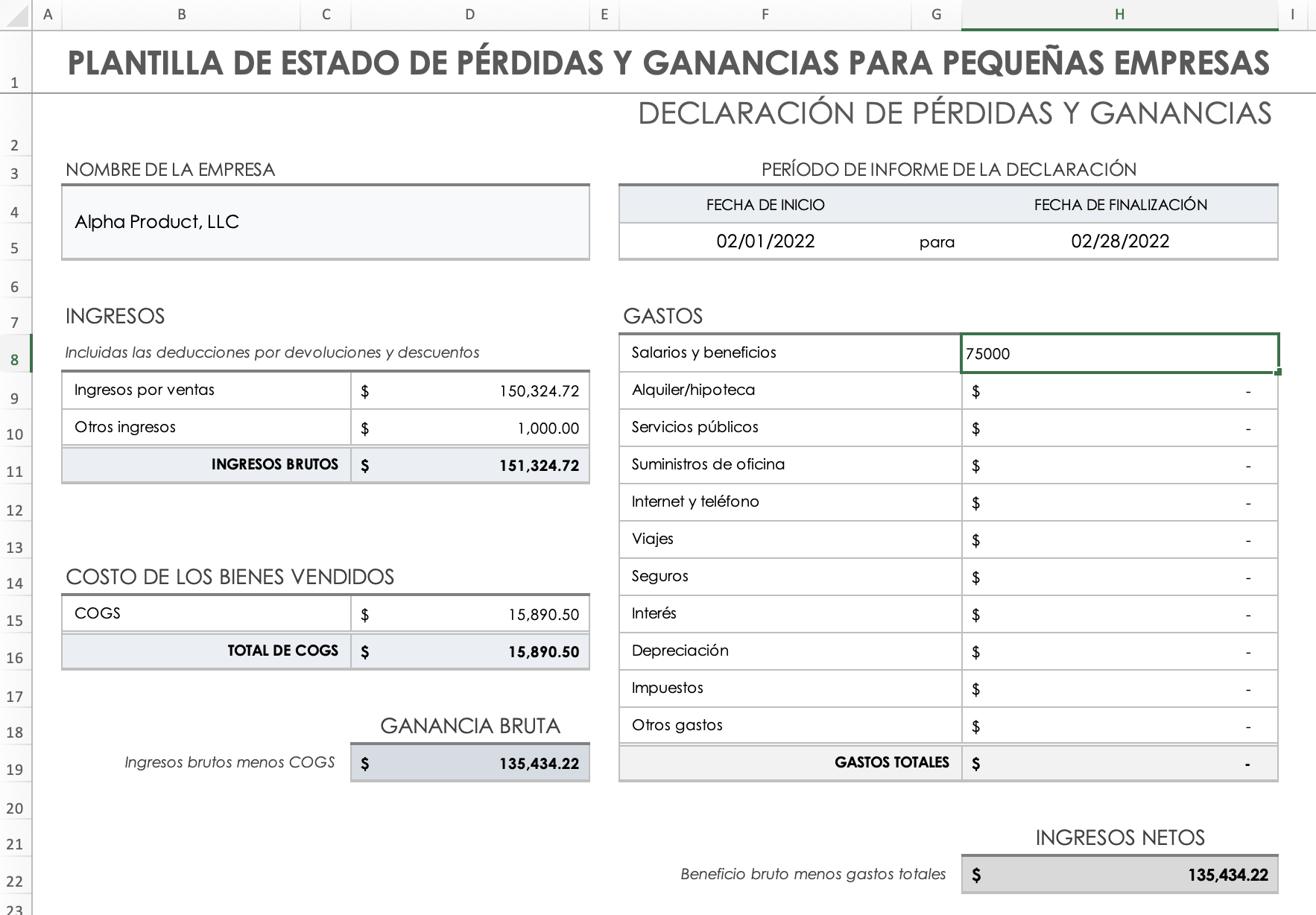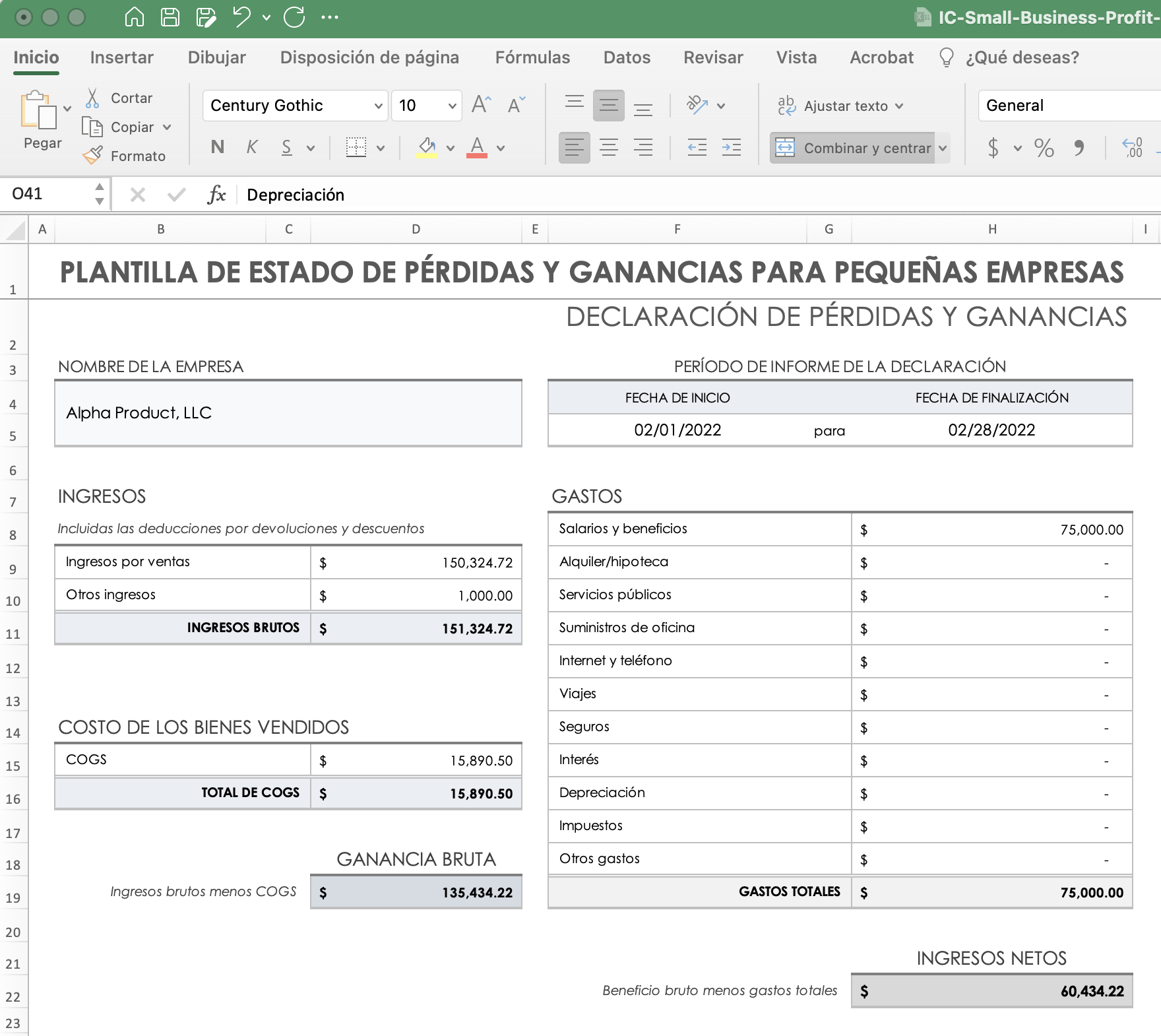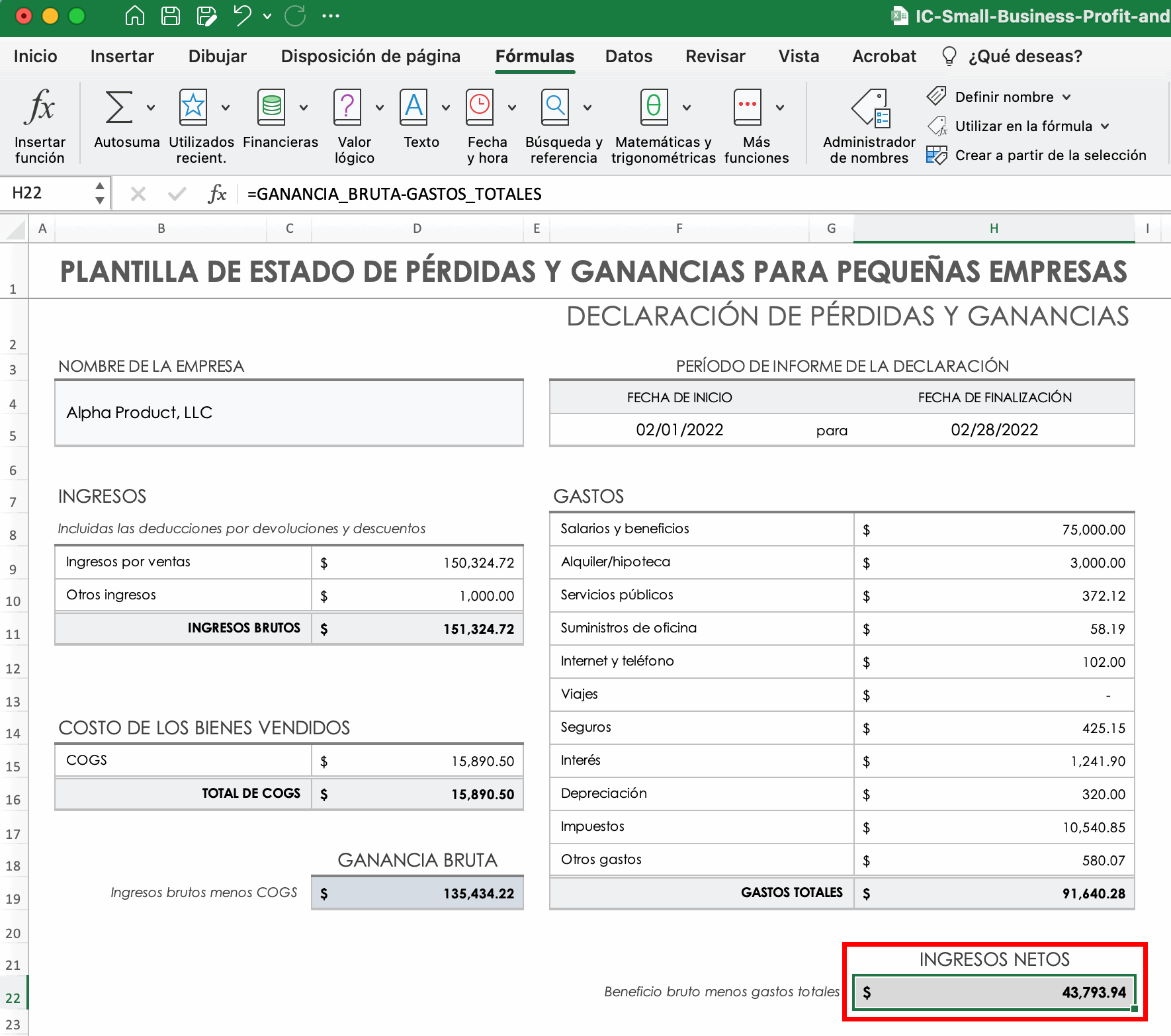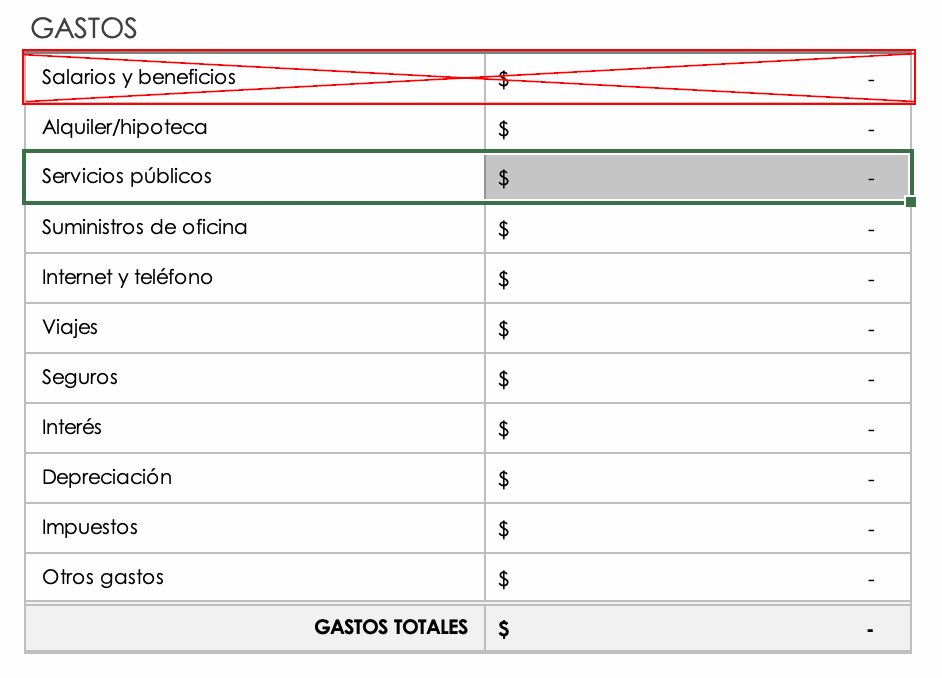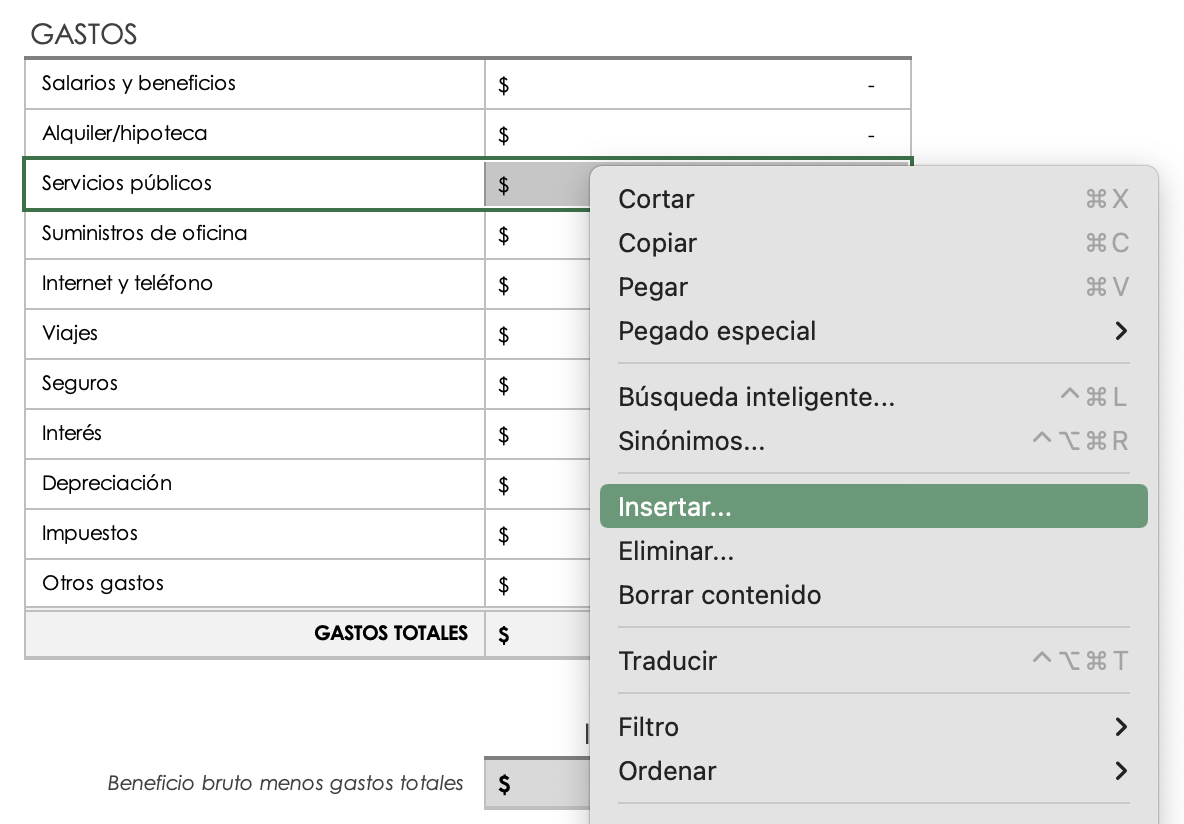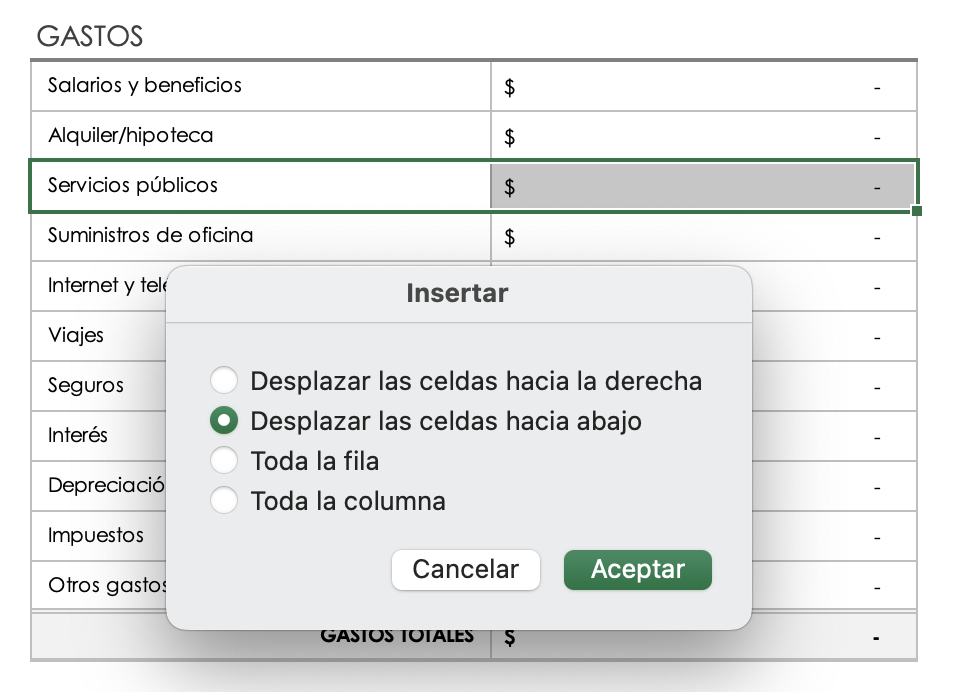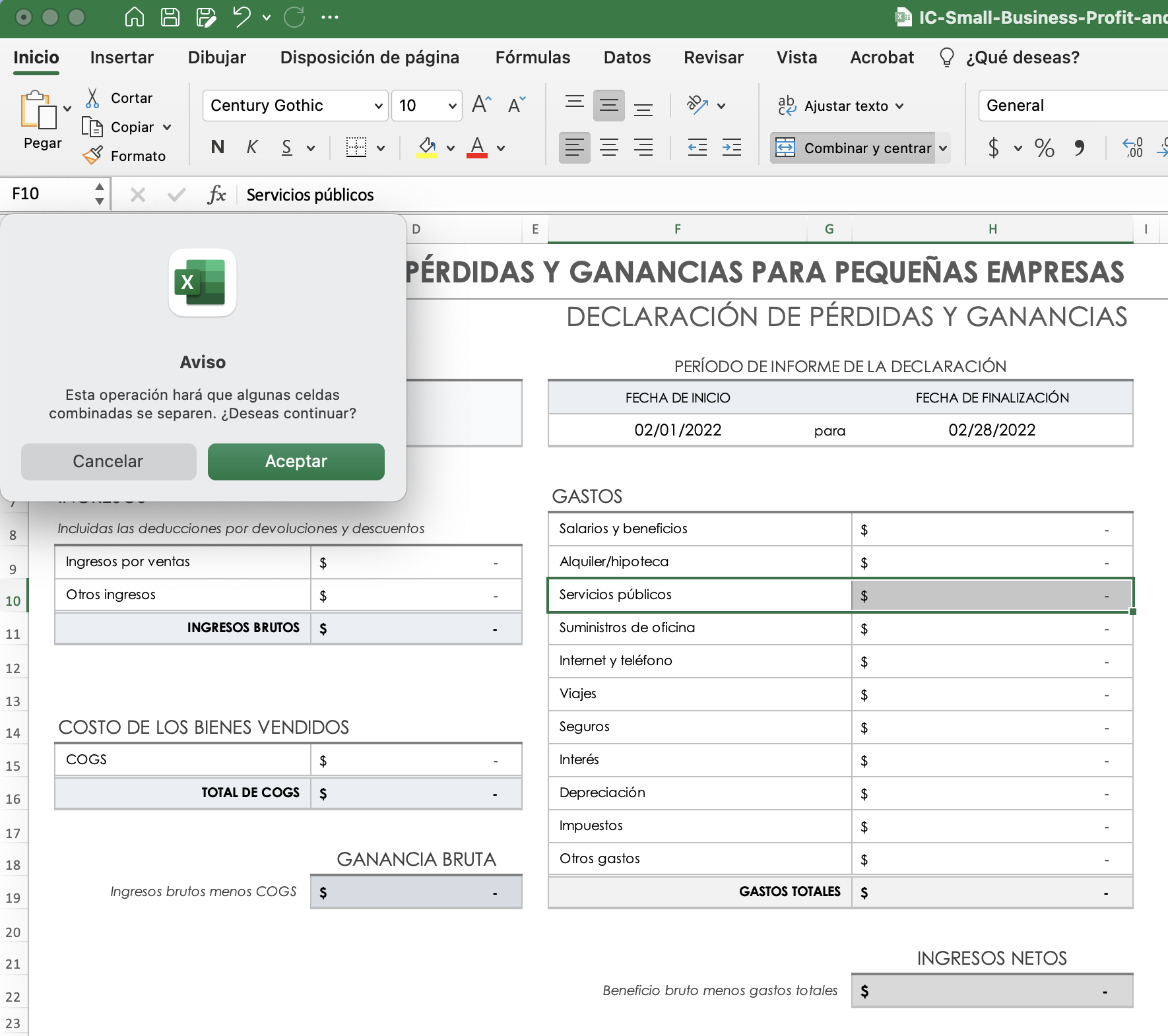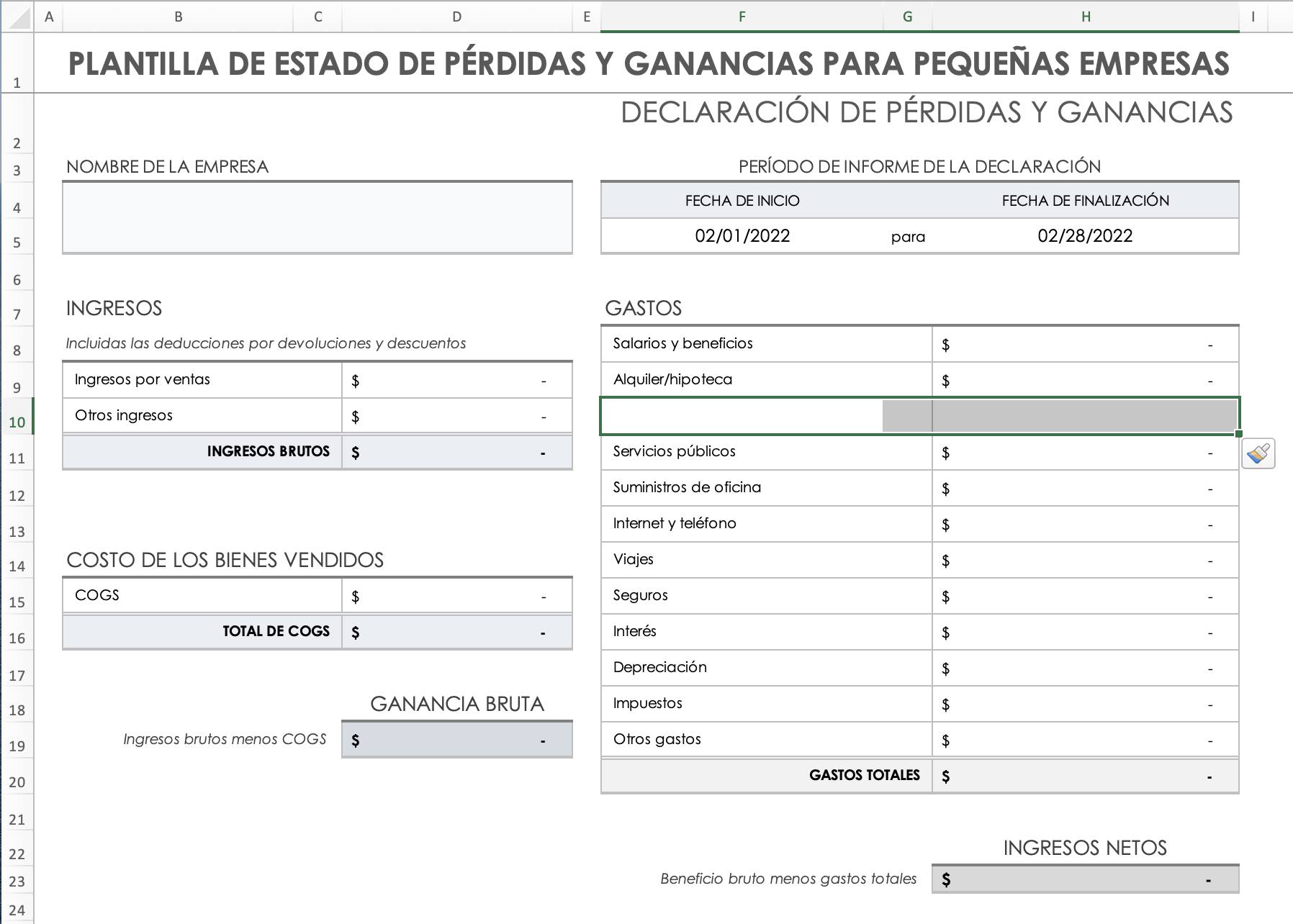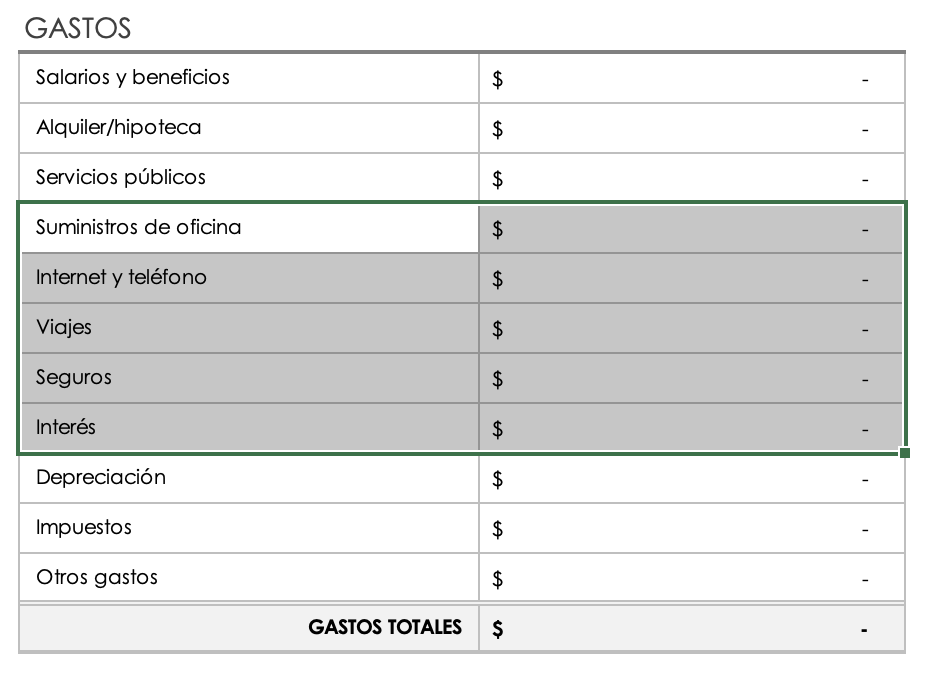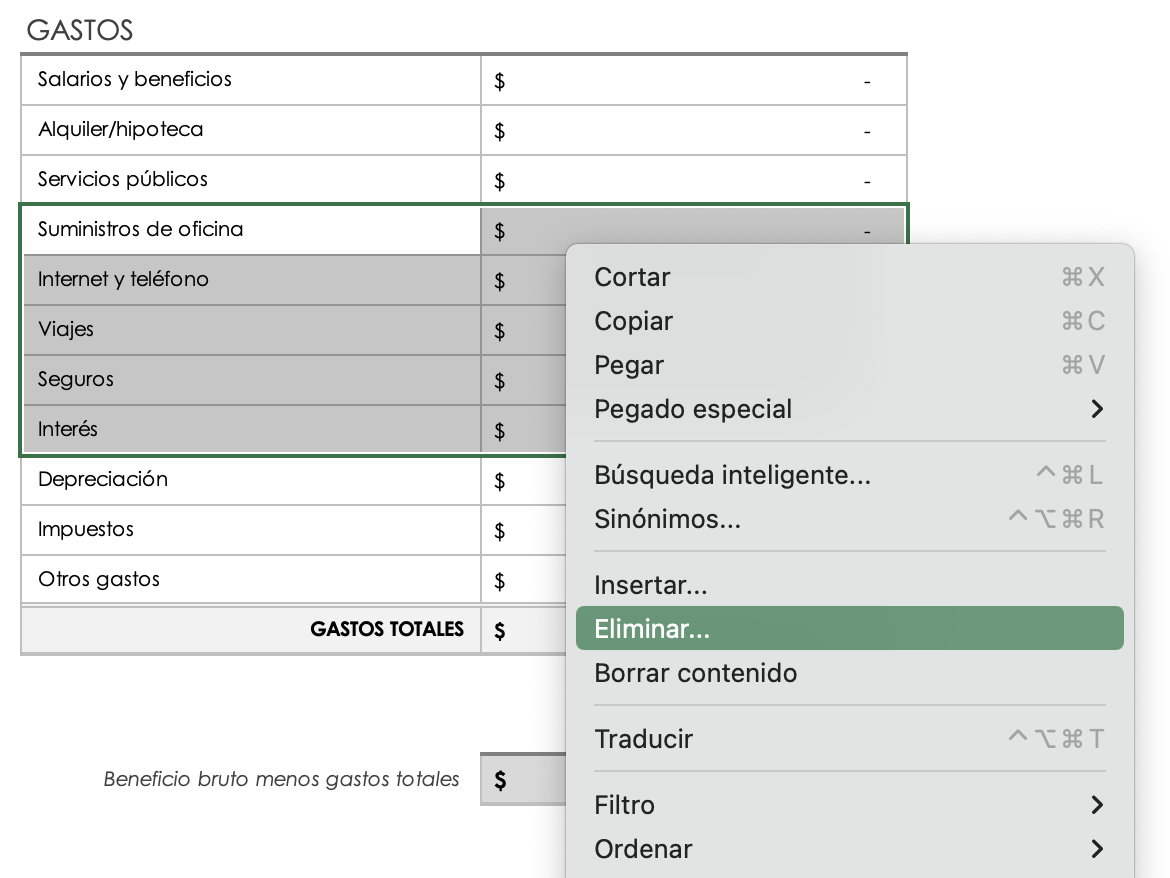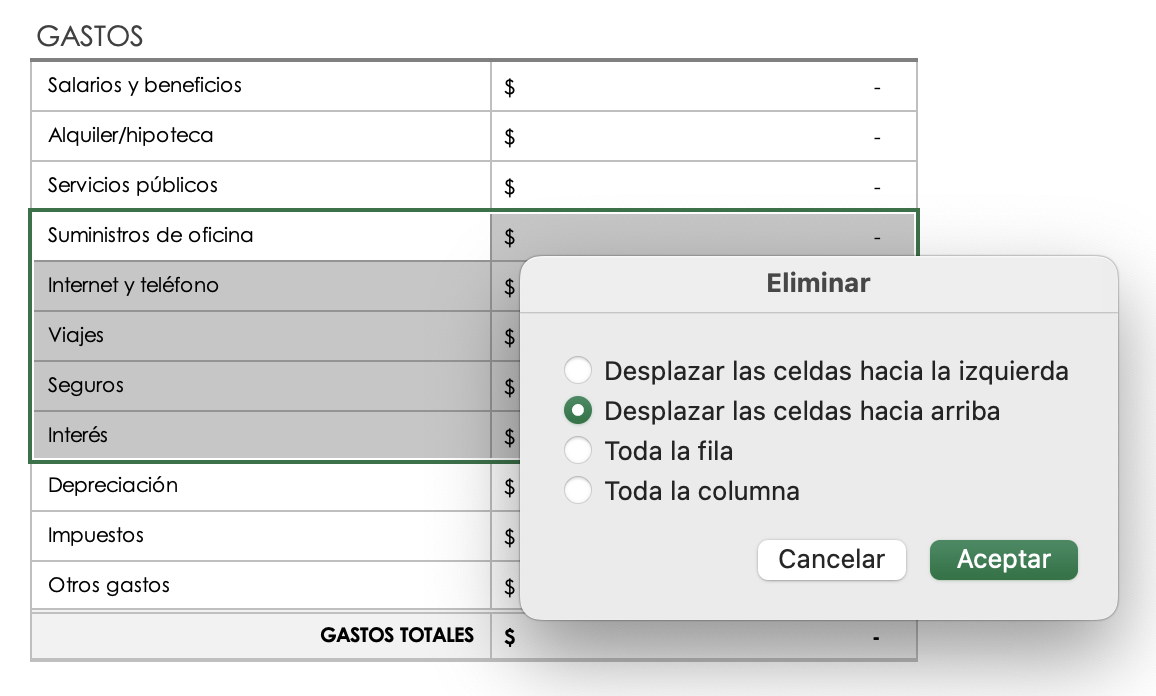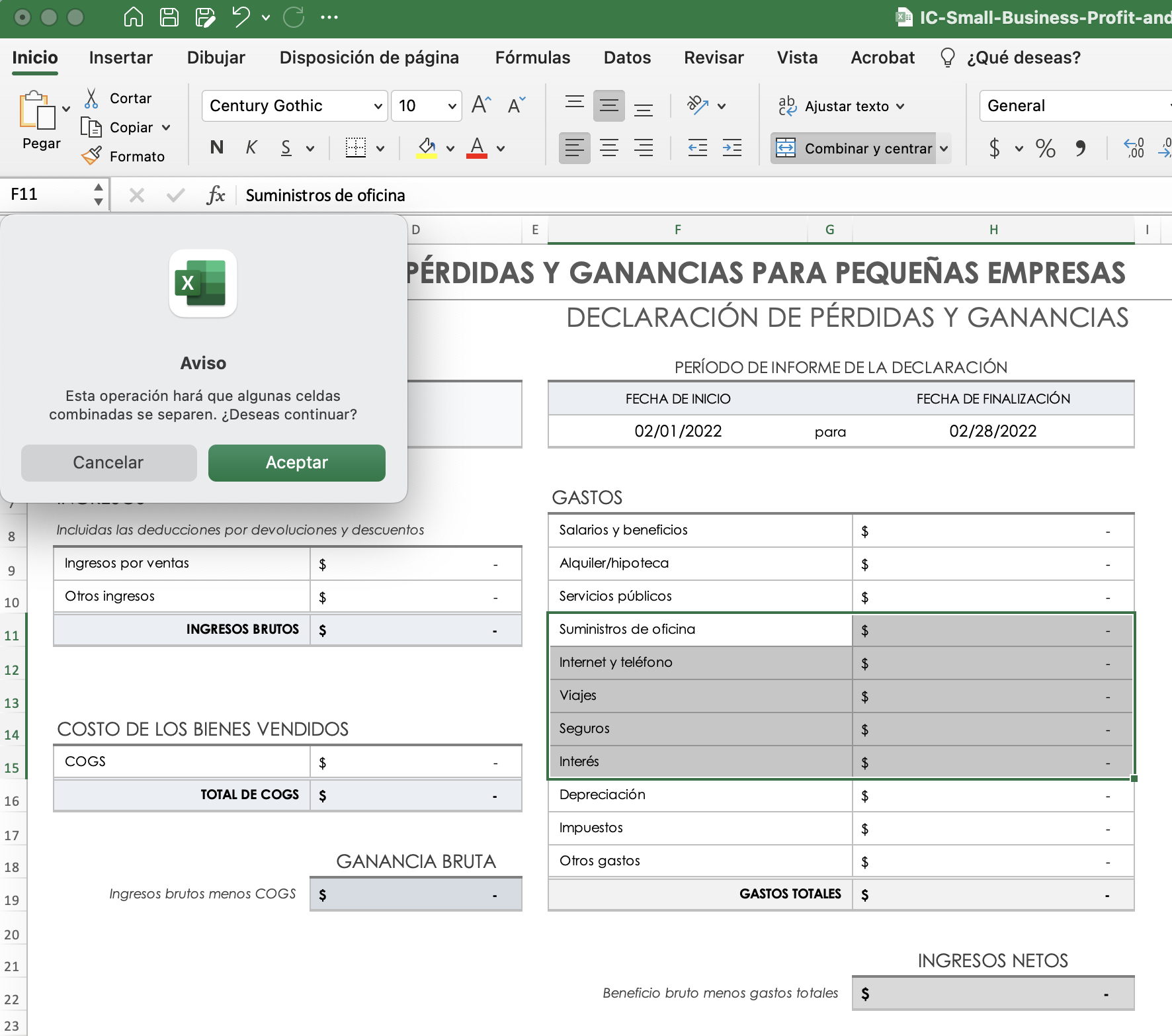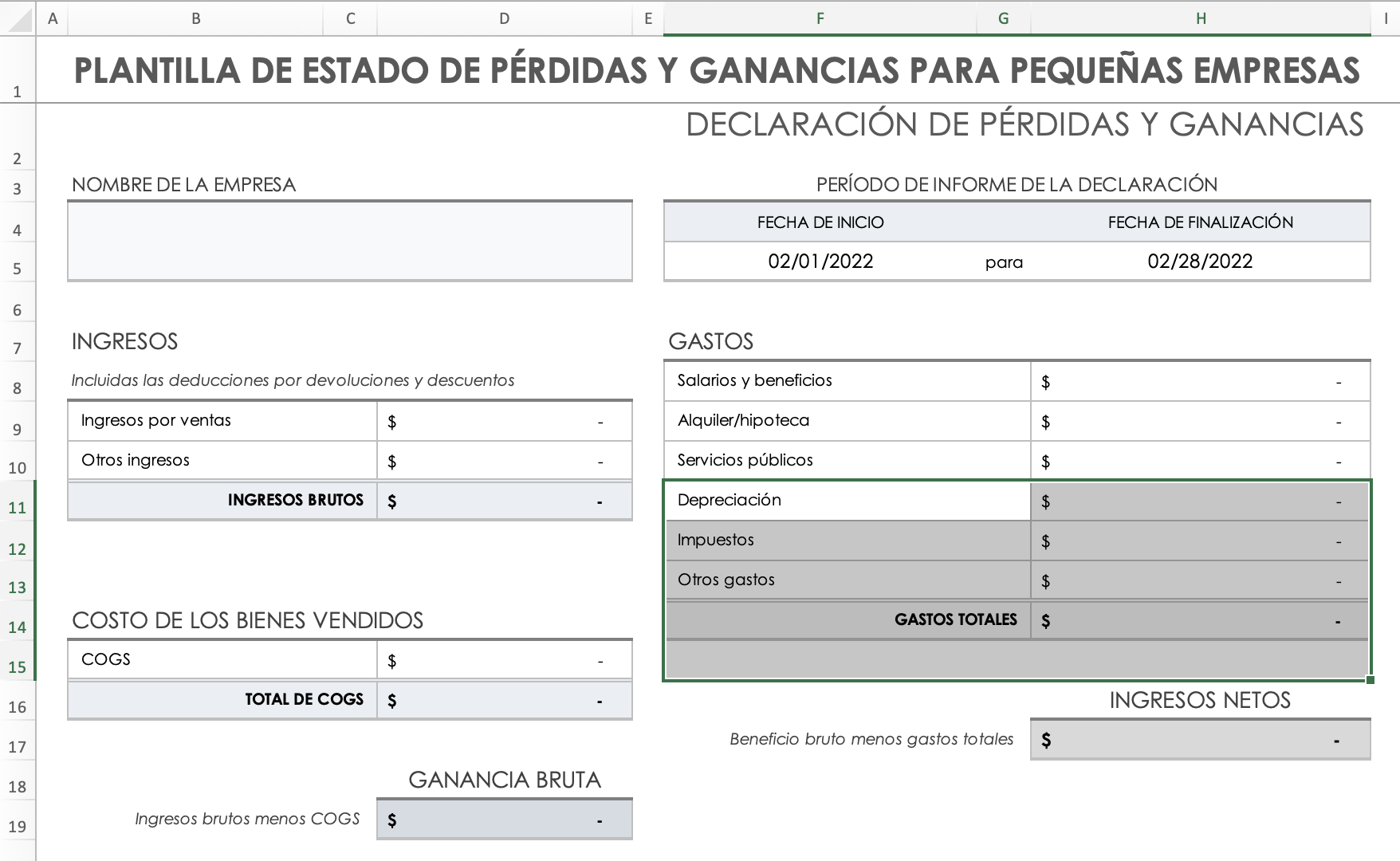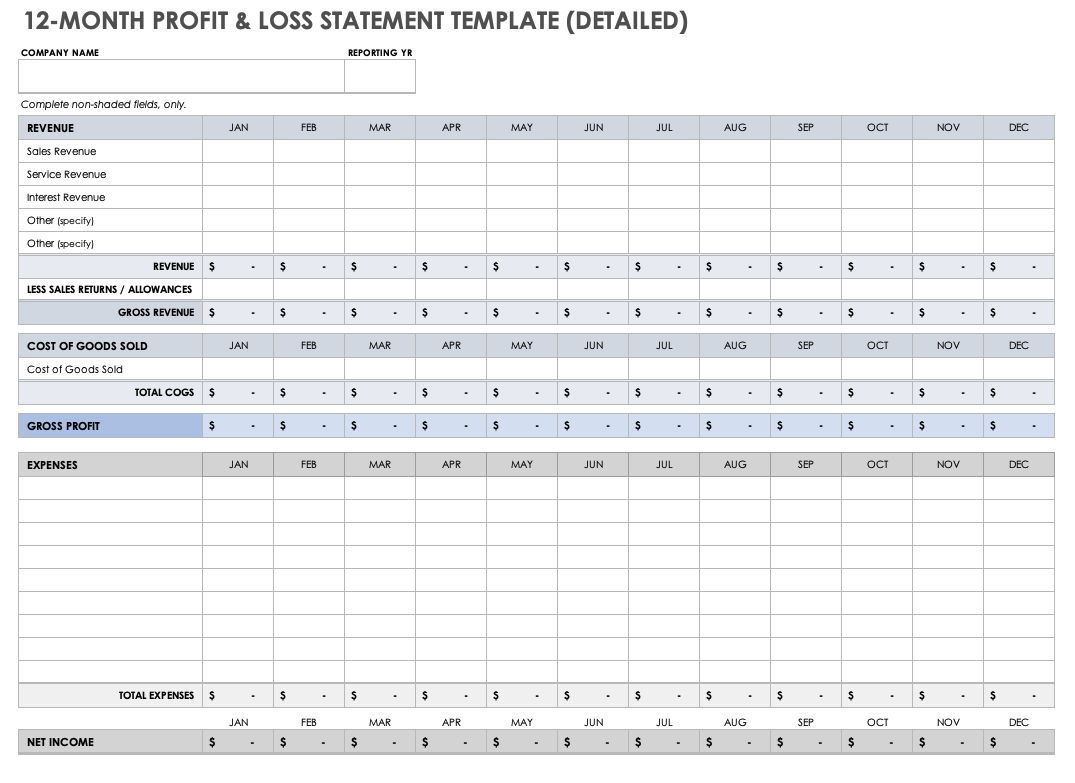Cómo crear un estado de ganancias y pérdidas en Microsoft Excel
En nuestro tutorial, se desglosa el proceso de creación de un estado de ganancias y pérdidas en Excel para pequeñas empresas en tres sencillos pasos, para que pueda empezar a usar nuestras plantillas personalizables.
Incluimos instrucciones para personalizar su plantilla con fórmulas básicas de Excel. Si desea más recursos y tutoriales, consulte nuestra guía para redactar una cuenta de pérdidas y ganancias general.
Pam Prior, creadora de Profit Concierge™, dice que al crear una cuenta de pérdidas y ganancias (PyG) para una pequeña empresa, "utiliza categorías que funcionen para tu negocio y que tengan sentido para ti." Nuestra plantilla ayuda a comprender el formato básico del estado de resultados, para que pueda adaptar los estados de ganancias y pérdidas a las necesidades específicas de su pequeña empresa.
“El objetivo de hacer un estado de ganancias y pérdidas es analizarlo en contexto”, dice Prior. “Debe tener una columna para cada mes porque, de esa forma, puede ver la narrativa de lo que sucede a lo largo del tiempo y, en esta instancia, los números cobran sentido. El valor de Excel es que puede ingresar y ver 12 meses de forma clara en las columnas. El único Excel que necesitas saber es más y menos".
Una vez que aprenda a crear un informe para un período de un mes con las instrucciones de plantilla que figuran a continuación, puede compilar informes fácilmente y crear un estado de cuenta de 12 meses. Al hacerlo, podrá ver las tendencias y crear previsiones para su empresa. Además, agregamos instrucciones para personalizar los estados de cuenta de su empresa en Excel.
Vea y descargue nuestra completa gama de plantillas de pérdidas y ganancias gratuitas para encontrar las más adecuadas y totalmente personalizables para su empresa. Para obtener más opciones de plantillas centradas en la pequeña empresa, consulte nuestras plantillas gratuitas de cuentas de pérdidas y ganancias para pequeñas empresas.
Antes de comenzar, asegúrese de tener a mano los estados de cuenta bancarios y de la tarjeta de crédito. Este tutorial utiliza un período de informes mensuales, pero puede aplicar estas instrucciones a las estructuras de informes trimestrales o anuales.
1. Descargar, abrir y guardar la plantilla de Excel
-
Descargue y abra la plantilla gratuita para Excel de la cuenta de pérdidas y ganancias de la pequeña empresa.
La plantilla debería abrirse automáticamente en Excel.
- Seleccione Archivo en la barra de menús y haga clic en Guardar como. Cambie el título del documento en la pantalla de superposición, seleccione la carpeta preferida y haga clic en Guardar.
Consejo profesional: Determina un sistema coherente de nomenclatura de archivos para poder localizar y recuperar fácilmente cualquier extracto. Incluya la fecha de finalización del informe en el título de su documento. Por ejemplo: Nombre de la empresa_Estado de pérdidas y ganancias_Feb22
2. Introduzca la empresa y las fechas de los extractos
- Escriba el nombre de la empresa en la celda Nombre de la empresa.
- Introduzca las fechas de inicio y fin del período de información en la celda Período de información del extracto. Guarda el archivo.
3. Calcular el beneficio bruto
Para calcular la ganancia bruta, primero debe calcular los ingresos brutos, o ingresos totales, y el costo total de los bienes vendidos (COGS). Reste el total de bienes vendidos de sus ingresos brutos para determinar el beneficio bruto:
Ganancia bruta = Ingresos brutos − COGS
Esta plantilla tiene fórmulas integradas que hacen estos cálculos automáticamente a medida que ingresa información en las secciones relevantes.
4. Introducción de los ingresos por ventas para calcular los ingresos brutos
- Busque la celda de Ingresos por ventas y haga clic una vez en la celda de al lado para resaltar la celda. Calcule los ingresos por ventas del período de informe e ingrese el monto en la celda. No es necesario añadir comas cuando escriba cantidades mayores.
- Pulse Intro o haga clic en otra celda para anular la selección. Las celdas de Ingresos brutos, Beneficios brutos e Ingresos netos se rellenarán automáticamente. En este punto, serán los mismos que sus ingresos por ventas.
- Recordatorio: Los ingresos por ventas para la cuenta de resultados básica de una pequeña empresa deben incluir las deducciones por devoluciones y descuentos. No incluye impuestos, intereses, depreciaciones ni amortizaciones. Estos se agregan al estado de cuenta en un paso posterior cuando informa los gastos.
- Si tiene ingresos adicionales que registrar, haga clic en la celda situada junto a la celda Otros ingresos e introduzca el importe. Si no tiene otros ingresos que declarar para este período, déjelo en blanco o introduzca cero.
- Pulsa Intro. De nuevo, las celdas de Ingresos brutos, Beneficios brutos e Ingresos netos se rellenarán automáticamente con los importes actualizados.
- Recordatorio: Guarde su documento Excel después de cada paso para evitar la pérdida de datos. Consejo profesional: Personaliza esta sección de ingresos creando categorías que tengan sentido para tu negocio. Por ejemplo, puede editar y actualizar el texto de las secciones existentes para especificar fuentes de ingresos o agregar elementos de línea para contabilizar flujos de ingresos adicionales. Si necesita agregar elementos de línea, realice el siguiente tutorial. De lo contrario, pase a la sección siguiente.
- Resalte el último título de entrada y la última celda de entrada en la sección Ingresos . Para hacerlo, haga clic en la celda del título y arrastre el cursor hacia la derecha, soltándolo una vez que todas las celdas deseadas estén resaltadas. Otro método consiste en hacer clic una vez en la celda del título y, a continuación, pulsar Mayús y hacer clic en la celda de la derecha para resaltar ambas celdas.
- Copie las celdas resaltadas utilizando Comando + C (Mac) o Ctrl + C (PC), o haciendo clic con el botón derecho en las celdas y seleccionando Copiar en el menú desplegable.
- Una vez copiadas, aparecerá una línea punteada de color verde alrededor de las celdas resaltadas.
- Pase el cursor sobre las celdas copiadas y haga clic con el botón derecho del mouse. Aparecerá un nuevo menú. Seleccione Insertar celdas copiadas en el menú desplegable.
- Aparecerá un nuevo menú emergente. Seleccione la opción Mayúsculas celdas abajo y pulse Intro o haga clic en Aceptar.
- Aparecerá un mensaje emergente en el que se le advertirá que la operación provocará la anulación de la combinación de algunas celdas. Haga clic en Aceptar.
- A continuación aparecerá una nueva fila con las celdas copiadas de Otros Ingresos.
- Haga clic en la columna Nuevo título e introduzca un título. Cuando ingrese el monto en la celda adyacente, la plantilla seguirá calculando los ingresos brutos, las ganancias brutas y los ingresos netos. Repita el proceso si la sección de ingresos necesita más filas personalizadas.
5. Introducir el coste de las mercancías vendidas (COGS)
- Localice la sección de Coste de Productos Vendidos debajo de la sección de Ingresos. Haga clic una vez en la celda de entrada situada a la derecha de COGS en la columna D e introduzca el coste total de las mercancías vendidas para el período del informe.
- Pulse Retorno. Se rellenarán las celdas COGS y Total COGS.
- La plantilla también calculará la ganancia bruta restando el COGS total de los ingresos brutos. Revise los importes para asegurarse de que los cálculos son correctos.
- Consejo profesional: El beneficio bruto aparecerá en negro, indicando un beneficio, o en rojo con paréntesis, indicando una pérdida.
6. Calcular los ingresos netos
Esta plantilla utiliza la siguiente fórmula para calcular los ingresos netos:
Ingresos netos = Ganancia bruta − Gastos totales
7. Introduzca sus gastos empresariales
Si sigue los pasos de esta sección, aprenderá a ingresar los gastos incurridos en el período de informe y cómo personalizar la plantilla para su empresa agregando y eliminando filas de gastos. Antes de empezar, es posible que desee calcular sus gastos en un solo lugar utilizando nuestras plantillas gratuitas de gastos para pequeñas empresas.
- Empiece haciendo clic en la celda Salarios y beneficios e introduzca el total de salarios y beneficios del periodo.
- Pulse Retorno. La plantilla añadirá automáticamente el número a la columna Gastos totales y actualizará el importe en la celda Ingresos netos.
- Repita los pasos uno y dos de esta sección para cada uno de sus gastos.
8. Personalice sus categorías de gastos
Después de completar la plantilla de ganancias y pérdidas y registrar sus ingresos netos para este período, cree categorías de gastos que sean relevantes para usted con esta plantilla fácil de personalizar. Los siguientes consejos le ayudarán con los ajustes de plantilla más comunes:
- Renombrar un Gasto sin Ajustar Celdas: Haga clic en la celda del título que desea renombrar. Escriba el título de la categoría que desee y pulse Retorno o haga clic en la celda siguiente. Elimine cualquier título de categoría de gasto sin ajustar las celdas haciendo clic en el título y pulsando Suprimir para dejar la fila en blanco.
- Ajuste de las celdas de gastos: Para personalizar los gastos y que coincidan con el número exacto de categorías, puede añadir o eliminar una partida según sea necesario.
Añadir nuevas celdas de línea de gastos
Resalte un título de categoría de gastos y una celda de entrada seleccionados. No utilice la primera fila (Salarios y prestaciones) para evitar incoherencias en el formato de las celdas.
- Haga clic con el botón derecho del mouse en las celdas de las filas resaltadas. Seleccione Insertar....
- En el menú desplegable, seleccione las celdas Shift hacia abajo y, a continuación, haga clic en Aceptar.
- Aparecerá un nuevo menú de alertas. Haga clic en Aceptar.
- Aparecerá una fila de gastos vacía con una celda de título y una celda de entrada en la misma fila, y las celdas existentes se desplazarán hacia abajo. Agregue el título de la categoría personalizada a la celda e ingrese el monto de los gastos en la celda de entrada a la derecha. La plantilla seguirá actualizando sus gastos totales a medida que añada filas personalizadas.
- Consejo profesional: Puede añadir o eliminar varias filas a la vez. Para agregar filas, resalte la cantidad de filas que le gustaría insertar. Siga los pasos del dos al cinco con varias filas seleccionadas.
Eliminar celdas de fila de gastos
- Seleccione la fila o filas de gastos que desea eliminar haciendo clic en una sola celda y arrastrando el ratón sobre las celdas restantes.
- Haga clic con el botón derecho del mouse en las celdas resaltadas. Seleccione Eliminar... en el menú desplegable.
- Aparecerá un nuevo menú Eliminar. Seleccione Mayúsculas celdas arriba y, a continuación, haga clic en Aceptar.
- Aparecerá un menú de alertas. Haga clic en Aceptar.
- Las celdas seleccionadas se borrarán y las filas de gastos existentes se desplazarán hacia arriba.
- Consejo profesional: Limpie su hoja de cálculo recién formateada eliminando cualquier banner de plantilla extraño que se haya movido al reformatear las celdas del documento. Resalte las celdas sin formato que desee eliminar y utilice el proceso de eliminación anterior para crear una hoja de cálculo ordenada y personalizada.
Cómo mantener una cuenta de ganancias y pérdidas en Excel
Mantener una cuenta de ganancias y pérdidas en Excel le permite tomar decisiones empresariales fundamentadas que mejoran sus probabilidades de rentabilidad a lo largo del tiempo. Mantenga un registro amplio de cada período de informe mediante la creación de una columna para cada mes o trimestre.
Llevar registro de los estados de cuenta es fundamental para controlar las tendencias de finanzas en el tiempo. Utilice Excel para llevar un registro, hacer previsiones y elaborar estrategias; para ello, coloque las cifras de ganancias y pérdidas de varios períodos de informe en una sola columna.
“Una previsión es simplemente tomar los últimos meses del estado de ganancias y pérdidas para mirar hacia el futuro y tomar decisiones fundamentadas”, señala Prior. “De esta forma, puede tomar decisiones fundamentadas en dos contextos. En primer lugar, observe los valores reales a lo largo del tiempo para realizar previsiones a futuro y, en segundo lugar, vea cuál fue el rendimiento de su empresa ese mes frente a lo que esperaba que ocurriera. Esto ayudará a entender realmente qué impulsa su negocio”. Prior explica que la totalidad del ejercicio dura de 10 a 15 minutos y puede contribuir a la rentabilidad de su pequeña empresa. "Si haces este ejercicio fielmente durante tres o cuatro meses, ganarás dinero en tu negocio".
Estos son consejos adicionales sobre cómo crear un sistema de registro exitoso para los estados de resultados:
- Organización: Un sistema organizativo sólido es crucial para el éxito. Guarde archivos individuales de Excel para cada período de informe del año fiscal dentro de una carpeta.
- En expansión: A medida que su empresa crece, su sistema de informes debe seguir el ritmo. Mantenga los estados de ganancias y pérdidas de un año en un solo archivo de Excel y cree varias pestañas para períodos de informe individuales. Puede diseñar su propio informe anual con columnas mensuales o usar una de nuestras plantillas gratuitas de ganancias y pérdidas de 12 meses.
- Visualización: La visualización de datos es una herramienta útil para revisar la información financiera y reconocer tendencias. Después de calcular los márgenes de ganancias, cree gráficos que representen los cambios en los datos a lo largo del tiempo.
- Elaborar un presupuesto: Para hacer crecer un negocio rentable, es necesario elaborar un presupuesto. Utilice su cuenta de pérdidas y ganancias para elaborar su presupuesto con nuestras plantillas gratuitas de presupuestos para pequeñas empresas.
- Contabilidad: La coherencia de los informes es clave para el éxito de la información financiera. Prior recomienda usar un sistema de contabilidad: “Con un sistema contable, no tiene que ingresar datos de forma manual en Excel todos los meses”.
Plantillas de estado de ganancias y pérdidas de 12 meses para Excel
Una vez que haya completado la plantilla mensual con nuestras instrucciones, ingrese los datos directamente en una hoja de cálculo de Excel o un software de contabilidad. Vea las finanzas de su empresa en el contexto de los datos históricos y mantenga un estado de ganancias y pérdidas durante el año fiscal.
Plantilla básica de estado de ganancias y pérdidas de 12 meses para Excel
Descargar plantilla básica de cuenta de pérdidas y ganancias de 12 meses - Microsoft Excel
En esta plantilla básica de estado de ganancias y pérdidas, se registran las finanzas en el transcurso de 12 períodos de informe. Realice un seguimiento de sus ingresos, el costo de los bienes vendidos y los gastos para calcular la ganancia bruta y los ingresos netos de su pequeña empresa en 12 meses. Revise sus datos y tome decisiones financieras fundamentadas para el futuro de su empresa.
Plantilla detallada de estado de ganancias y pérdidas de 12 meses para Excel
Descargar plantilla detallada de cuenta de pérdidas y ganancias de 12 meses - Microsoft Excel
Realice un seguimiento detallado de los gastos de su pequeña empresa durante un año. Esta plantilla gratuita incluye columnas individuales para personalizar los ingresos y gastos. Desglose las categorías en esta plantilla fácil de usar con fórmulas integradas que calculan los ingresos de su empresa, el costo de los bienes vendidos, los gastos, la ganancia bruta y los ingresos netos. Compare las finanzas de cada mes en el contexto de un año completo para mejorar su estrategia financiera.
Una vez que tenga datos de ganancias y pérdidas de varios años, puede usar nuestra plantilla gratuita y personalizable de estado de ganancias y pérdidas de tres años. Para obtener más recursos, consulte nuestra selección de plantillas financieras gratuitas de planes de empresa para crear y mantener un sistema de datos financieros completo para su pequeña empresa.
Potencie sus estados de ganancias y pérdidas con Smartsheet
Empodere a sus empleados para que vayan más allá gracias a una plataforma flexible, diseñada para satisfacer las necesidades de su equipo y capaz de adaptarse cuando esas necesidades cambien. La plataforma Smartsheet facilita la planificación, la captura, la gestión y la creación de informes sobre el trabajo, desde cualquier lugar, lo que ayuda a su equipo a ser más eficiente y lograr más. Cree informes sobre las métricas claves y obtenga visibilidad en tiempo real acerca del trabajo en curso gracias a informes, paneles y flujos de trabajo automatizados diseñados para ayudar a su equipo a mantenerse conectado e informado. Cuando los equipos tienen claridad sobre el trabajo en curso, pueden lograr mucho más en el mismo tiempo. Pruebe Smartsheet gratis hoy mismo.